在视频制作的最后环节,当满心期待渲染出成品时,却遭遇视频文件无法渲染的状况,无疑令人抓狂。视频文件无法渲染的解决方法有哪些?视频文件无法渲染怎么办?别着急,本文将针对这一问题,深入剖析原因,并提供系统的解决方案,助你顺利完成视频创作。

一、视频文件渲染失败的常见原因排查
视频文件无法渲染,往往是由多种因素导致。
1、素材问题是高频诱因
格式不兼容、素材损坏、缺失字体或特效插件,都可能阻断渲染进程。
例如,部分剪辑软件不支持某些小众视频格式,直接导入会导致渲染报错;而缺失特效插件,渲染时相关特效就无法正常呈现。
2、软件设置错误不容忽视
错误的项目分辨率、帧率设置,与素材不匹配,或者渲染输出格式、参数选择不当,都会造成渲染失败。
3、硬件性能瓶颈也是关键因素
当电脑 CPU、GPU 性能不足,内存不够,或硬盘读写速度缓慢时,面对复杂的视频文件,很容易出现渲染卡顿甚至中断。
二、从素材入手解决视频文件渲染问题
解决视频文件无法渲染,先检查素材。
对于格式不兼容,可使用格式工厂、HandBrake 等转码工具,将素材转换为剪辑软件常用格式,如 MP4(H.264 编码)、MOV。
若素材损坏,尝试从原始存储设备找回备份,或利用视频修复软件,如 Stellar Repair for Video 进行修复。遇到字体缺失,及时安装项目所需字体;
特效插件缺失,则需在插件官网下载并正确安装到剪辑软件的插件目录。
通过对素材的细致排查与修复,能解决很大一部分渲染失败问题。
在渲染时,可配置瑞云渲染的瑞兔百宝箱,内含多种功能,可大幅减少用户在文件制作中的不规范操作引起的错误出现。
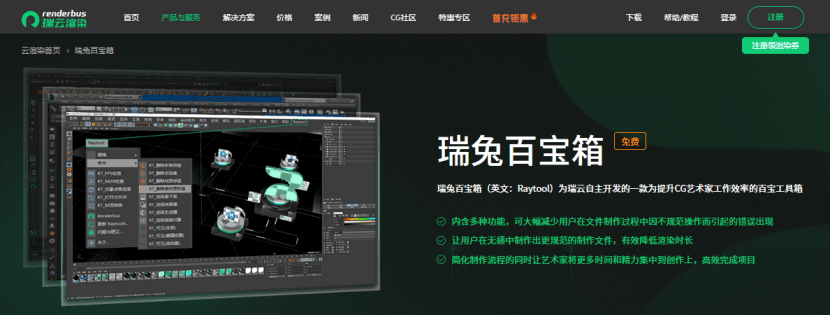
三、调整软件设置保障视频文件渲染顺利
软件设置不当是视频文件无法渲染的常见原因。
在开始剪辑前,确保项目设置与素材匹配。打开项目设置窗口,将分辨率、帧率、像素长宽比等参数设置为与素材一致。如素材是 1080P、30fps,项目也应设置为相同参数。
在渲染输出阶段,谨慎选择格式和参数。若为网络传播,选择 H.264 编码的 MP4 格式,平衡画质与文件体积;若需保留最高画质用于后期再剪辑,可输出无压缩的 MOV 格式。
同时,检查剪辑软件是否存在缓存或临时文件堆积,定期清理缓存,避免因文件过多影响渲染性能。
四、提升硬件性能助力视频文件渲染
当视频文件复杂,硬件性能不足会导致渲染困难。
升级CPU 和 GPU能显著提升渲染速度,如 Intel 酷睿 i9、AMD 锐龙 9 系列处理器,以及 NVIDIA RTX 40 系列显卡,都具备强大的运算能力。增加内存容量同样关键,处理 4K 视频建议将内存扩展至 32GB 甚至 64GB。
把机械硬盘更换为 NVMe 固态硬盘,可大幅提升数据读写速度,减少渲染等待时间。若暂时无法升级硬件,也可在剪辑软件中降低实时预览分辨率,减少硬件压力,保障渲染流程推进。

五、借助云渲染解决视频文件渲染难题
当本地设备无法满足视频文件渲染需求时,云渲染平台是绝佳选择。
以Renderbus 瑞云渲染为例,其拥有海量计算节点,能轻松应对高分辨率、复杂特效的视频文件渲染。用户只需将项目文件上传至平台,选择合适的渲染配置,即可利用云端强大算力快速完成渲染。
相比本地渲染,Renderbus 瑞云渲染速度提升可达数倍甚至数百倍,大幅缩短渲染时间。而且平台支持多种主流3G软件,如3dmax、C4D、blender等,还提供专业的渲染模板宝库,帮助用户避免因参数设置错误导致的渲染失败。
此外,云渲染按需付费的模式,无需投入高额硬件成本,对个人创作者和中小企业都十分友好。
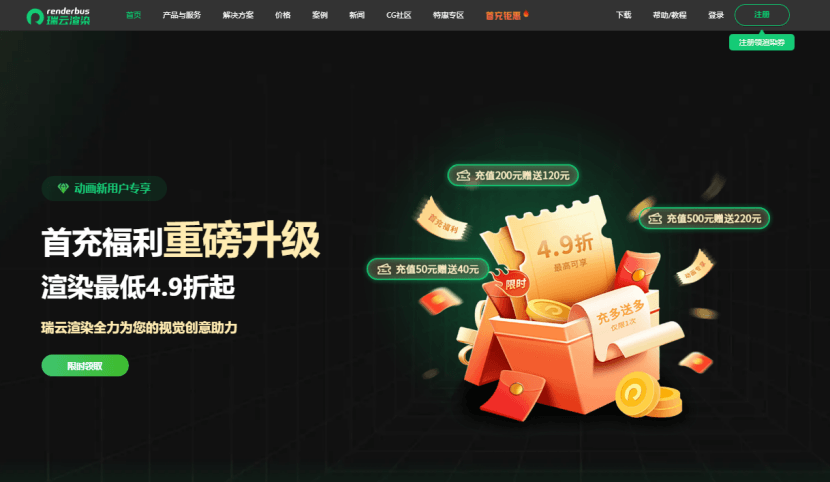
六、视频文件渲染失败的应急处理技巧
若尝试多种方法后,视频文件仍无法渲染,可采用分块渲染策略。将整个视频项目分割成多个小段,分别渲染,最后再用剪辑软件进行合成。这种方式能缩小问题排查范围,也可降低单次渲染对硬件的压力。
更新或回滚软件版本也可能解决问题。有时新版本软件存在兼容性问题,导致渲染失败,此时回滚到稳定版本或许能顺利渲染;而旧版本软件因缺乏某些功能支持,也可能无法渲染特定项目,更新至最新版本则可解决。
视频文件无法渲染的解决方法有哪些?视频文件无法渲染怎么办?通过排查素材、调整软件设置、升级硬件、借助云渲染平台以及运用应急技巧,绝大多数渲染难题都能迎刃而解。
下次再遇到渲染困境时,不妨参考本文方法,结合 Renderbus 瑞云渲染平台的高效服务,让视频创作之路更加顺畅。